Apple TV با محافظ های صفحه نمایش aerial زیبا ارائه می شود که هر زمان که تلویزیون تماشا نمی کنید از آن لذت ببرید. در اینجا نحوه دریافت محافظ های صفحه نمایش Apple TV در مک آمده است.
محافظ صفحه معمولاً برای اکثر مردم هنگام سفارشی کردن مک خود یک فکر بعدی است. macOS محافظهای صفحه نمایش داخلی زیادی دارد، از جلدهای هنری آلبوم گرفته تا «hello سلام» کلاسیک که اشارهای به مکینتاش اصلی است، اما در مقایسه با محافظهای صفحهنمایش aerial (هوایی)در Apple TV رنگ پریدهاند.
خوشبختانه، امکان دانلود محافظ های صفحه نمایش aerial (هوایی) مشابه برای استفاده در مک شما وجود دارد.
محافظ های صفحه نمایش Apple TV
Apple TV این گزینه را می دهد که یک محافظ صفحه نمایش منحصر به فرد را نشان دهد که به طور پیش فرض در macOS در دسترس نیست. اگر با Apple TV آشنا نیستید، نگاهی به آغازگر ما در مورد نحوه عملکرد Apple TV برای درک اصول اولیه بیندازید. اساسا، تلویزیون های اپل ویدئوهای aerial (هوایی) از مقاصد در سراسر جهان را ارائه می دهند تا به عنوان محافظ صفحه نمایش K4 خیره کننده عمل کنند.
ویدیوها به صورت حرفهای ساخته شدهاند و برای اجرای در بک گراند (پسزمینه) زمانی که چیزی را تماشا نمیکنید عالی هستند. اگر خوب به نظر می رسد، راهی برای دریافت همان ویدیوها در مک شما وجود دارد.
Aerial Companion چیست؟
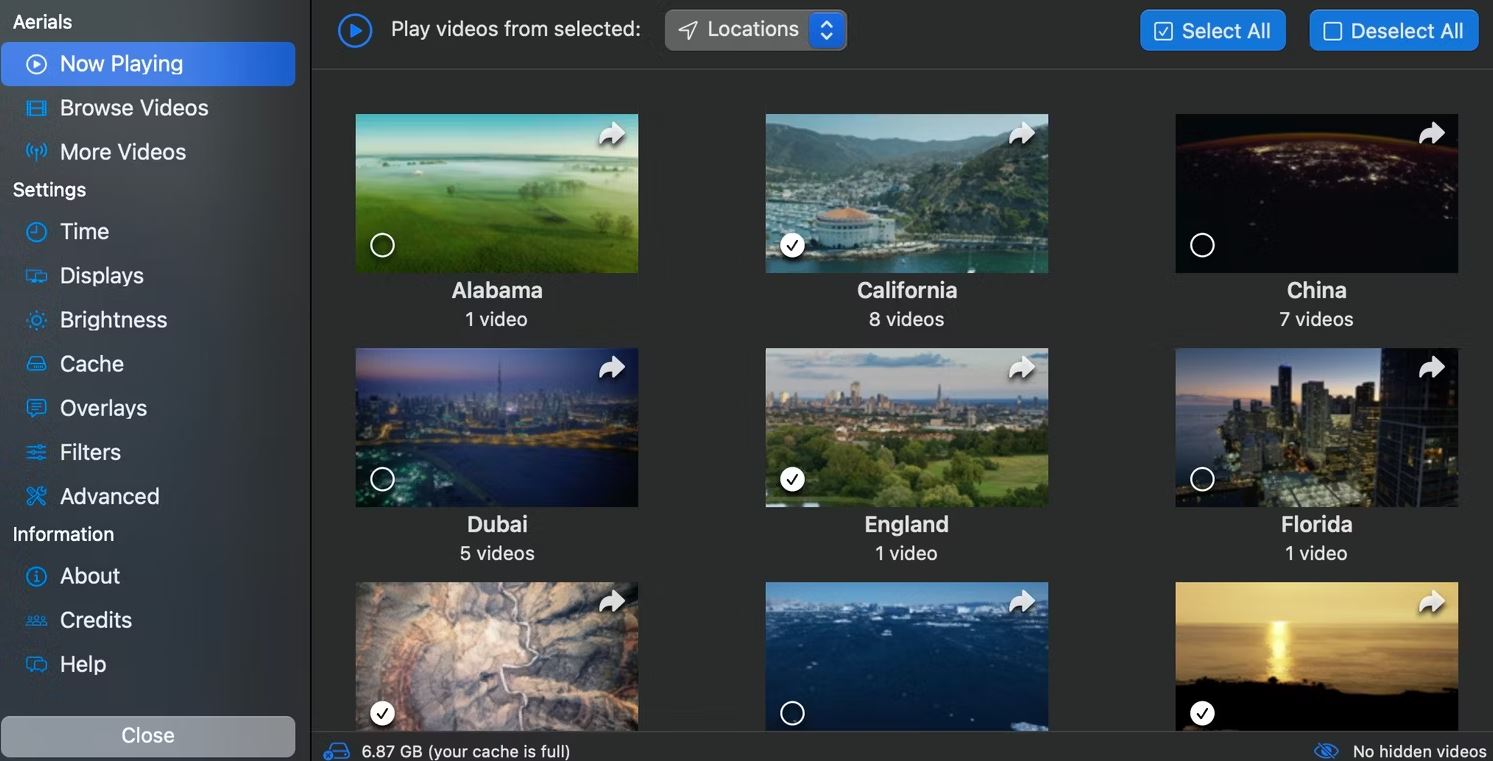
در حالی که در حال حاضر چندین راه برای شخصی سازی مک شما وجود دارد، Aerial Companion می تواند به افزایش محافظ صفحه macOS شما کمک کند. Aerial Companion برنامه ای است که به شما امکان می دهد فیلم های هوایی را به عنوان محافظ صفحه در مک خود تنظیم کنید. این برنامه ویدیوهایی از مکان ها از سراسر جهان، از جمله شهرهای شناخته شده، دریا و حتی فیلم های موجود در فضا را ارائه می دهد.
همچنین میتوانید همان ویدیوهایی را که در tvOS 15، tvOS 13 و tvOS 10 استفاده شده بود، دریافت کنید. علاوه بر آنها، ویدیوهای انجمنی (community) نیز وجود دارد که میتوانید دانلود کنید.
نحوه نصب Aerial Companion
می توانید Aerial Companion را از صفحه Aerial )هوایی( در GitHub دانلود کنید. این برنامه یک دانلود رایگان است. هنگامی که به وب سایت راه پیدا کردید:
1. روی Download Aerial کلیک کنید، سپس روی Allow کلیک کنید.
2. Finder را باز کنید و به پوشه Downloads خود بروید.
3. AerialCompanion.dmg را باز کنید و برنامه Aerial Companion را به پوشه Applications خود بکشید.
4. پوشه Applications خود را باز کنید، سپس روی برنامه Aerial Companion کلیک کنید.
5. روی Open و سپس Next کلیک کنید.
6. می توانید انتخاب کنید که در نسخه های بتا شرکت کنید. پس از انتخاب خود، روی Next کلیک کنید.
7. همچنین میتوانید نحوه بهروزرسانی برنامه را انتخاب کنید. بعد از اینکه تصمیم خود را گرفتید، روی Next کلیک کنید.
8. روی Close کلیک کنید. محافظ صفحه نمایش Aerial (هوایی) اکنون برای استفاده شما آماده خواهد بود.
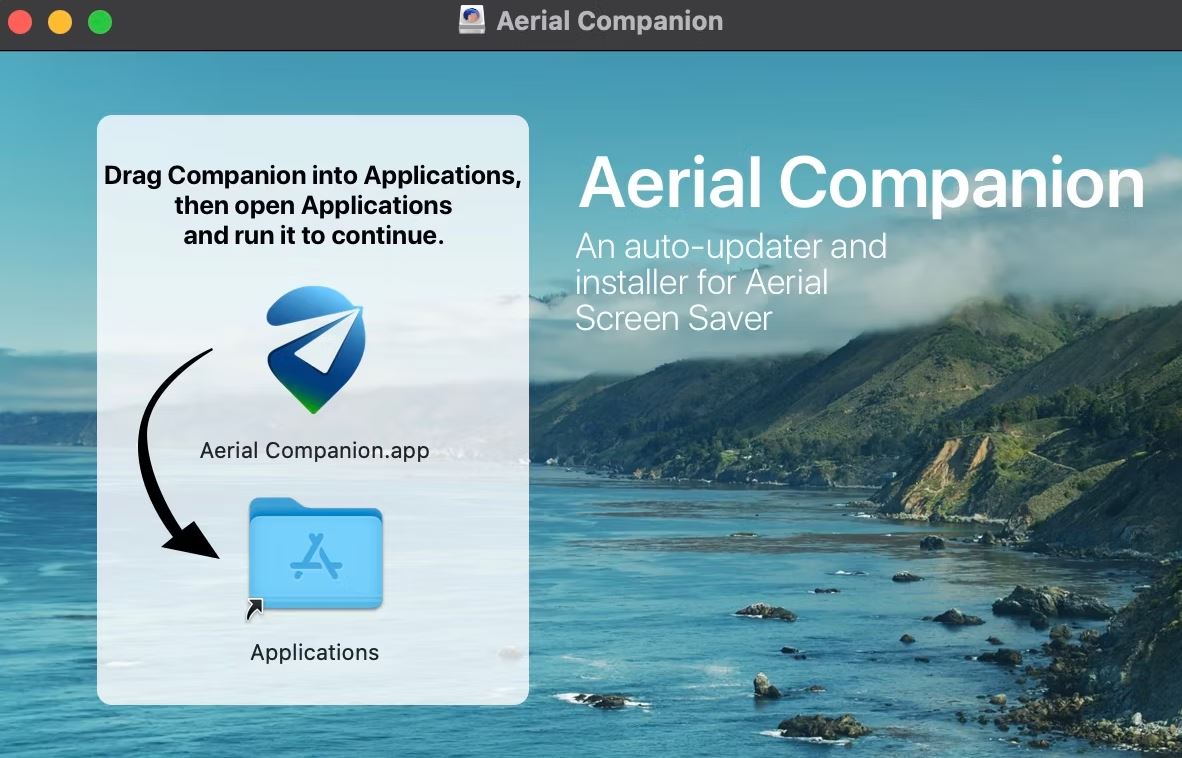
نحوه فعال کردن محافظ صفحه نمایش Aerial (هوایی) در تنظیمات برگزیده سیستم
اکنون که Aerial Companion را نصب کرده اید، باید به صورت دستی محافظ صفحه خود را به محافظ صفحه نمایش Aerial (هوایی) تغییر دهید. می توانید این کار را از طریق System Preferences در مک خود انجام دهید. فقط این مراحل را دنبال کنید:
1. System Preferences را باز کنید.
2.به Desktop & Screen Saver > Screen Saver بروید
3. به پایین اسکرول کنید و Aerial را انتخاب کنید.
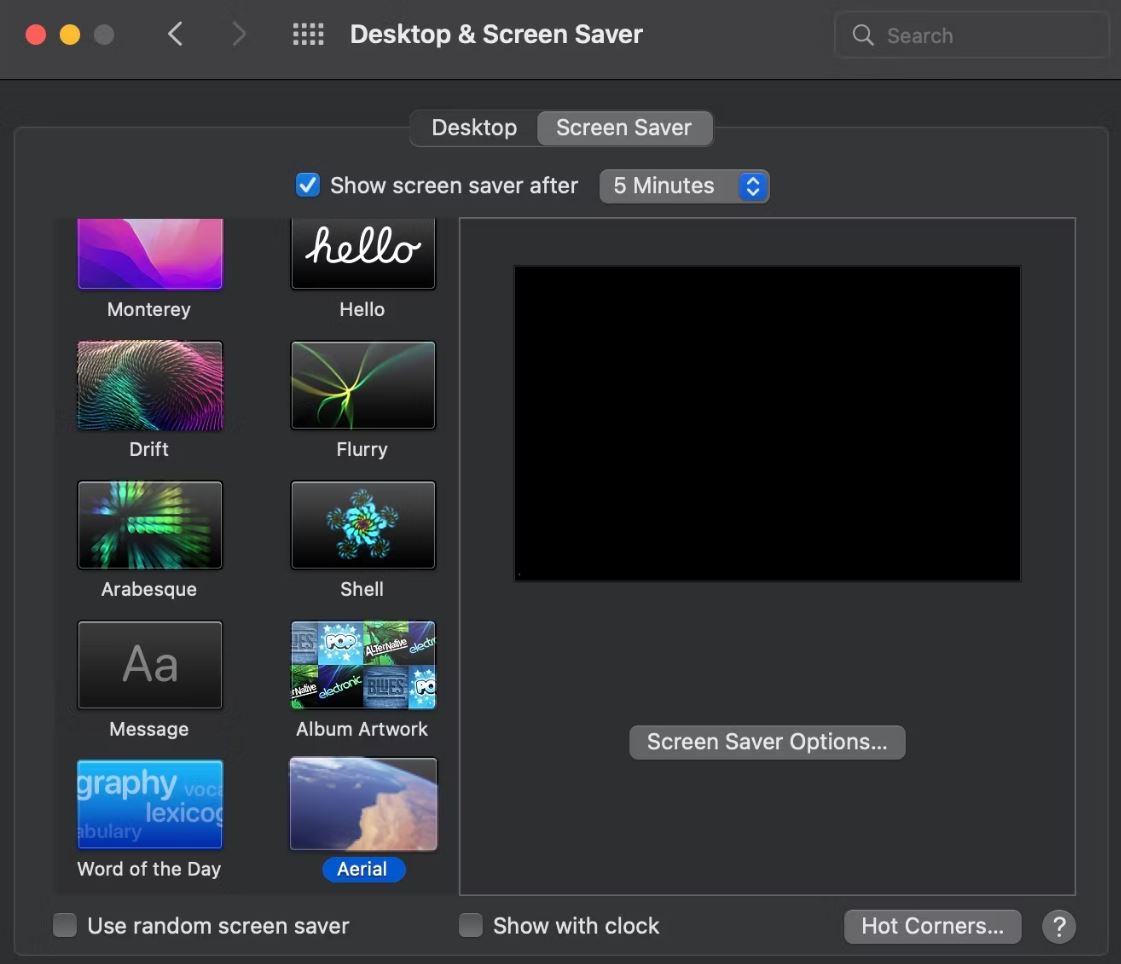
چگونه محافظ صفحه نمایش Aerial (هوایی) مک خود را سفارشی کنید
پس از فعال کردن برنامه Aerial Companion، میتوانید تنظیمات مختلفی را برای سفارشی کردن محافظهای صفحه دقیقاً مطابق میل خود پیکربندی کنید.
وضوح ویدیوها را به حداکثر برسانید
بهطور پیش فرض، ویدیوها با فرمت 1080p، H.264 بر روی رایانه شما بارگذاری میشوند. اگر مک شما دارای صفحه نمایش 4K یا 5Kاست، باید فرمت ویدیویی با وضوح 4K را فعال کنید. به این ترتیب، بهترین کیفیت ویدیو را در حین پخش دریافت خواهید کرد. برای تغییر فرمت فیلم ها:
1. در تنظیمات برگزیده Desktop & Screen Saver، روی Screen Saver Options در زیر Aerial (هوایی) کلیک کنید.
2. به پایین اسکرول کنید و روی Advanced کلیک کنید.
3. روی Video Format کلیک کنید، سپس 4K HEVC را انتخاب کنید.
4. یک پنجره بازشو ظاهر می شود که به شما می گوید ویدیوهای نصب شده فعلی حذف خواهند شد. روی Change Format and Delete Videos کلیک کنید.
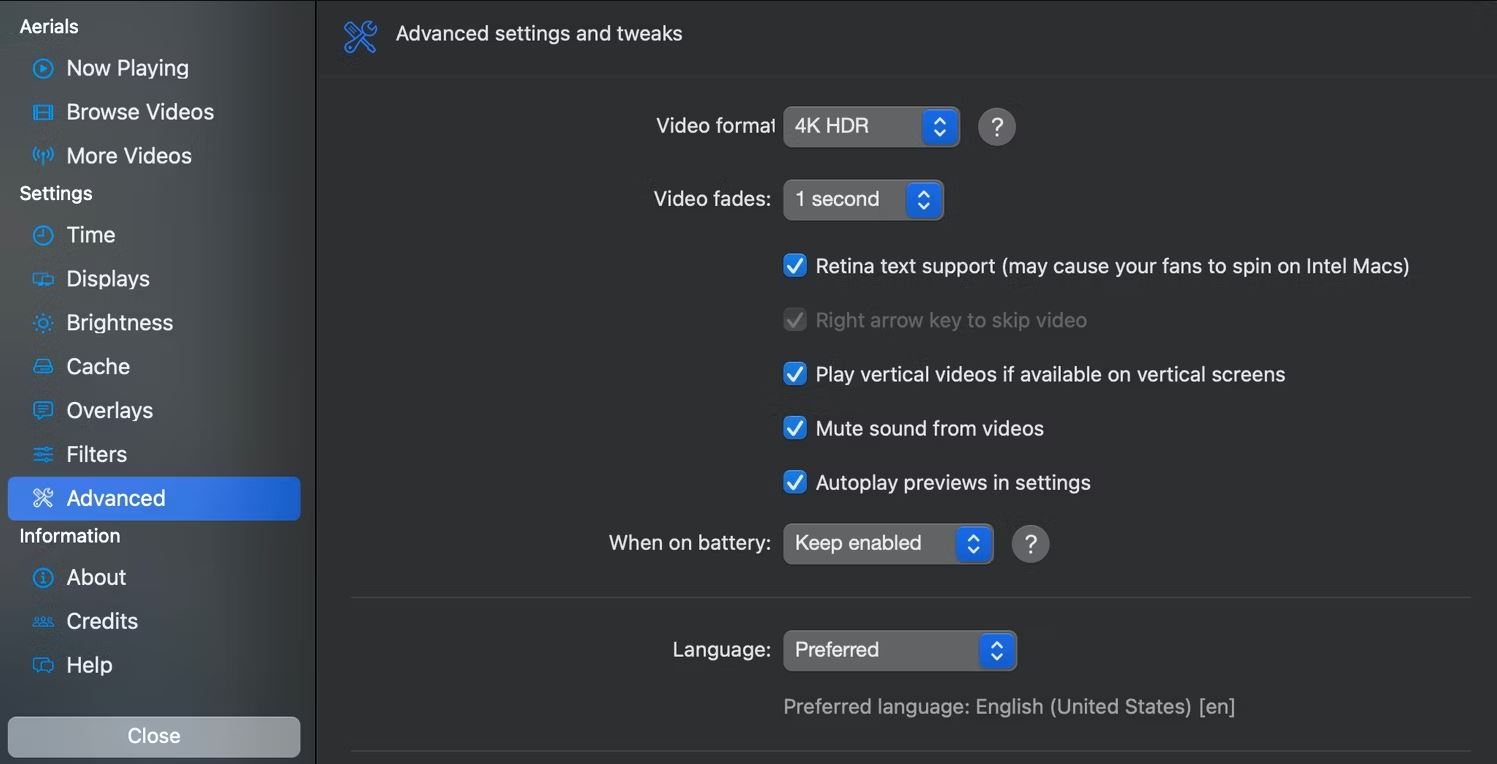
اکنون نسخههای 4K ویدیوها در پس زمینه شروع به دانلود خواهند کرد. شما می توانید با استفاده از مک خود به طور معمول ادامه دهید. اگر مانیتور خارجی دارید که از HDR پشتیبانی می کند، می توانید به جای آن فرمت 4K HDR را انتخاب کنید.
مقصدهای خاص را انتخاب کنید
با Aerial Companion، میتوانید انتخاب کنید که چه ویدیوهایی میخواهید محافظ صفحه پخش شوند. برای مثال، اگر میخواهید فقط ویدیوهای فضا را ببینید، میتوانید علامت سایر ویدیوها را بردارید تا فقط ویدیوهای فضایی را انتخاب کنید. برای انجام این:
1.درScreen Saver Options در Aerial، روی Now Playing کلیک کنید.
2. روی لغو انتخاب همه کلیک کنید.
3.به پایین اسکرول کنید و روی Space کلیک کنید.
4.روی Close کلیک کنید.
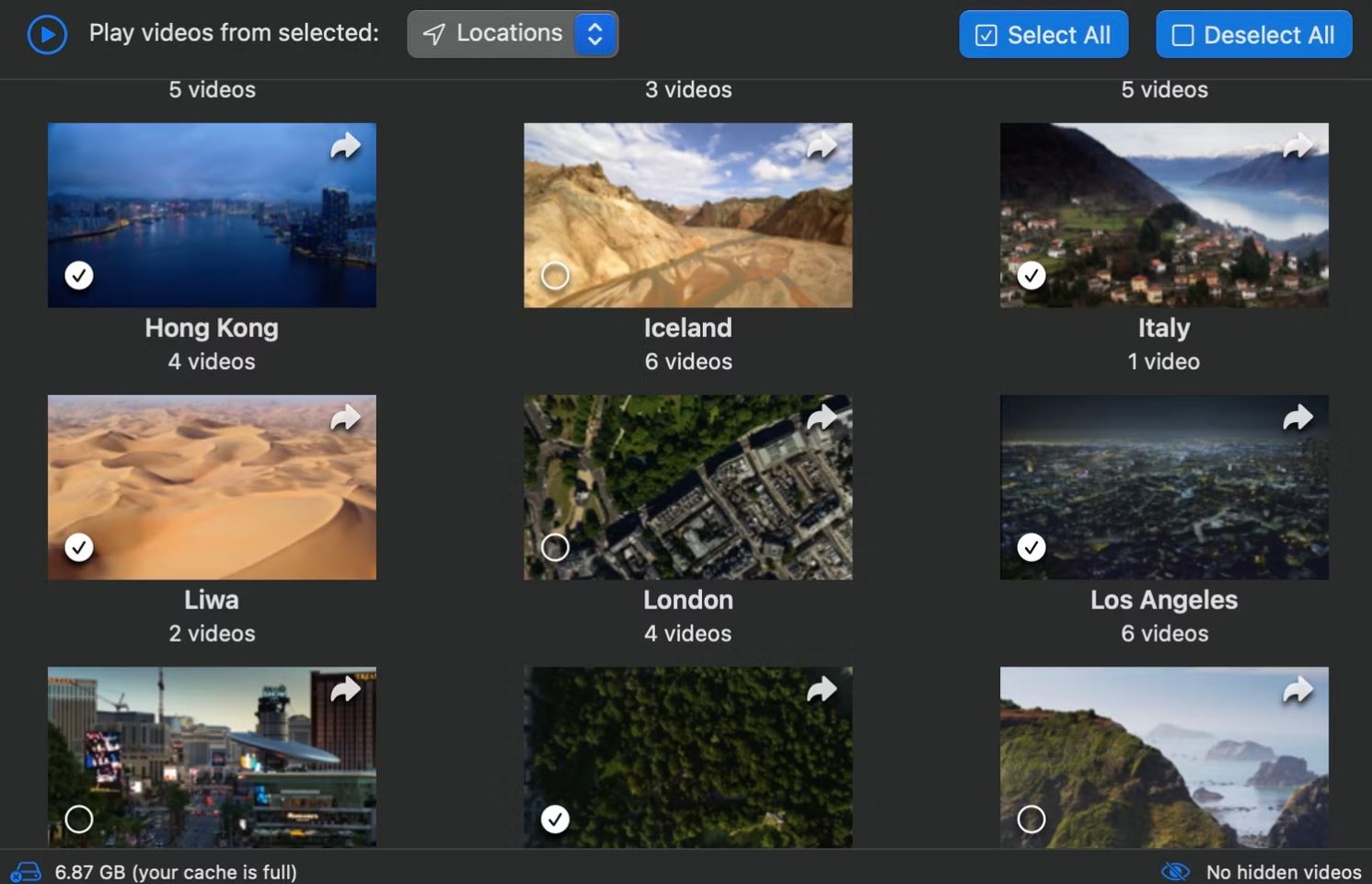
اکنون، تنها ویدیوهایی که به عنوان محافظ صفحه نمایش شما پخش می شوند، ویدیوهای فضایی (space)خواهند بود. اگر میخواهید ویدیوهای بیشتری را به ترکیب اضافه کنید، میتوانید ویدیوهای دیگری را که از tvOS 15 هستند در برگه «مرور ویدیوها» دانلود کنید. در زیر آن برگه، تب More Videos قرار دارد، جایی که میتوانید محافظهای صفحه را از نسخههای قبلی tvOS و ویدیوهای انجمن(community) دانلود کنید.
راه های بیشتر برای سفارشی کردن محافظ صفحه
علاوه بر اینکه میتوانید ویدیوهای مورد نظر خود را برای محافظ صفحه خود انتخاب کنید، همچنین میتوانید اطلاعاتی را که روی ویدیوها قرار میگیرند را تغییر دهید. می توانید اطلاعاتی مانند زمان، آب و هوا و درصد باتری مک بوک خود را اضافه کنید. در Screen Saver Options، می توانید Overlays را انتخاب کنید و چندین گزینه برای شما نمایش داده می شود.
میتوانید وضعیت باتری مک، پیام، ساعت، مکان، شمارش معکوس، تایمر و موارد دیگر را اضافه کنید. راه دیگری که میتوانید محافظهای صفحه را سفارشی کنید، تنظیم شادابی (vibrancy) ویدیوها است. تنظیم شادابی (vibrancy)، رنگها را در فیلمها تغییر میدهد تا بیشتر برجسته شوند. توجه به این نکته مهم است که این گزینه برای ویدیوهای HDR در دسترس نیست.
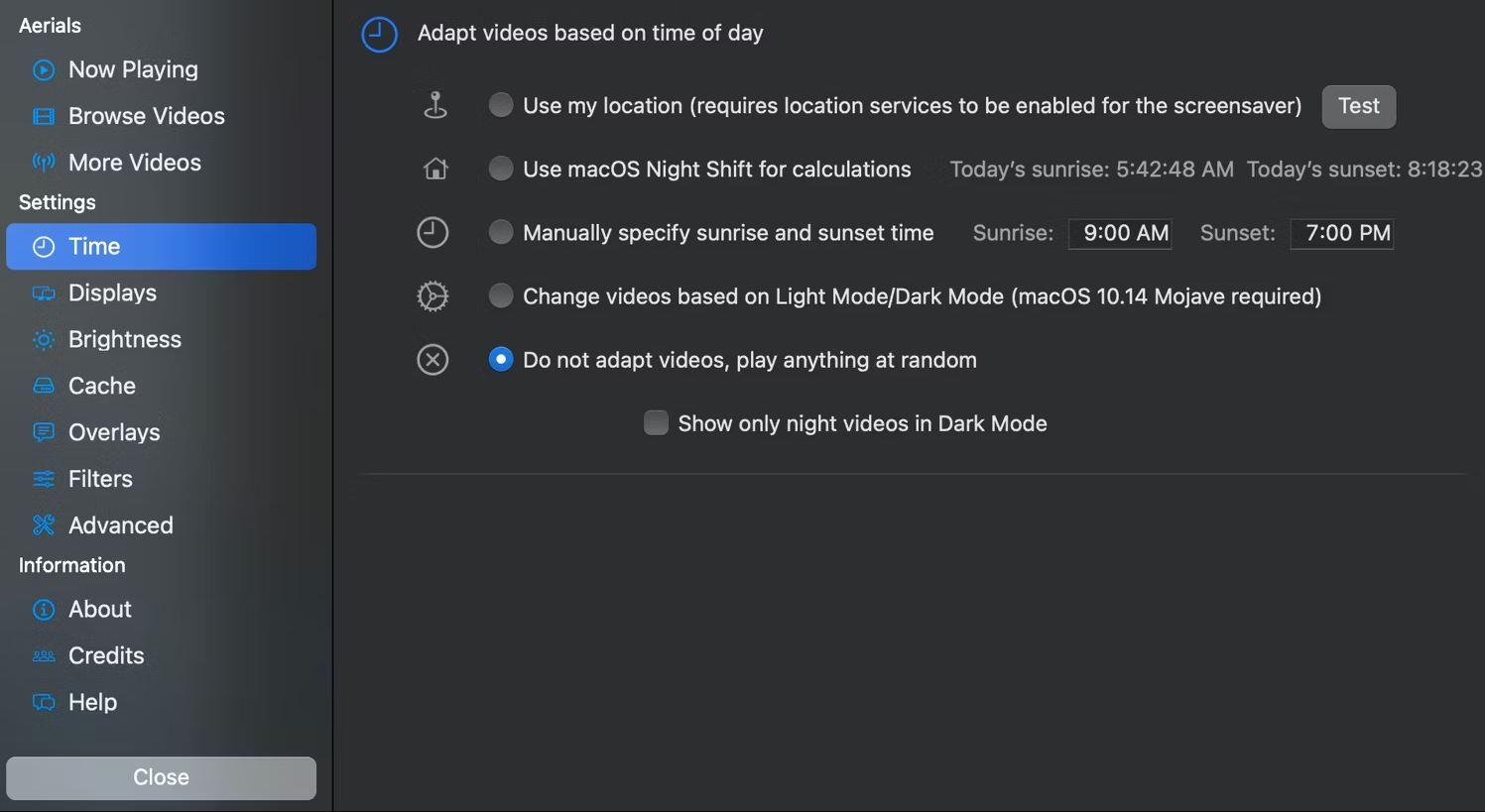
اگر میخواهید بسته به زمان روز ویدیوها را تغییر دهید، میتوانید این کار را نیز انجام دهید. شما میتوانید ویدیوها را بر اساس موقعیت مکانی خود پخش کنید، چه حالت روشن یا تاریک را فعال کرده باشید، چه با استفاده از محاسبات شیفت شب macOS. برای اینکه ویدیوها بر اساس حالت روشن یا تاریک تغییر کنند، باید از macOS Mojave یا بالاتر استفاده کنید.
پس از راهاندازی محافظهای صفحه، ممکن است متوجه شوید که میخواهید نوعی تصویر زمینه زنده را روی دسکتاپ Mac خود داشته باشید. خوشبختانه، راه های مختلفی وجود دارد که می توانید تصاویر پس زمینه (بک گراند) زنده را در مک خود دریافت کنید.
اکنون می توانید از نمایشگر مک خود لذت ببرید
تغییر محافظ صفحه در مک شما یک راه کوچک اما منحصر به فرد برای سفارشی کردن آن به دلخواه است. پس از مراحل نصب، میتوانید از ویدیوهای هوایی زیبا از مکانهای مورد علاقهتان در مک خود لذت ببرید، همانطور که در Apple TV میتوانید لذت ببرید. این یک راه خلاقانه و هنرمندانه برای سفارشی کردن مک شما و ارائه زیبایی بیشتر به آن در اتاق است.









